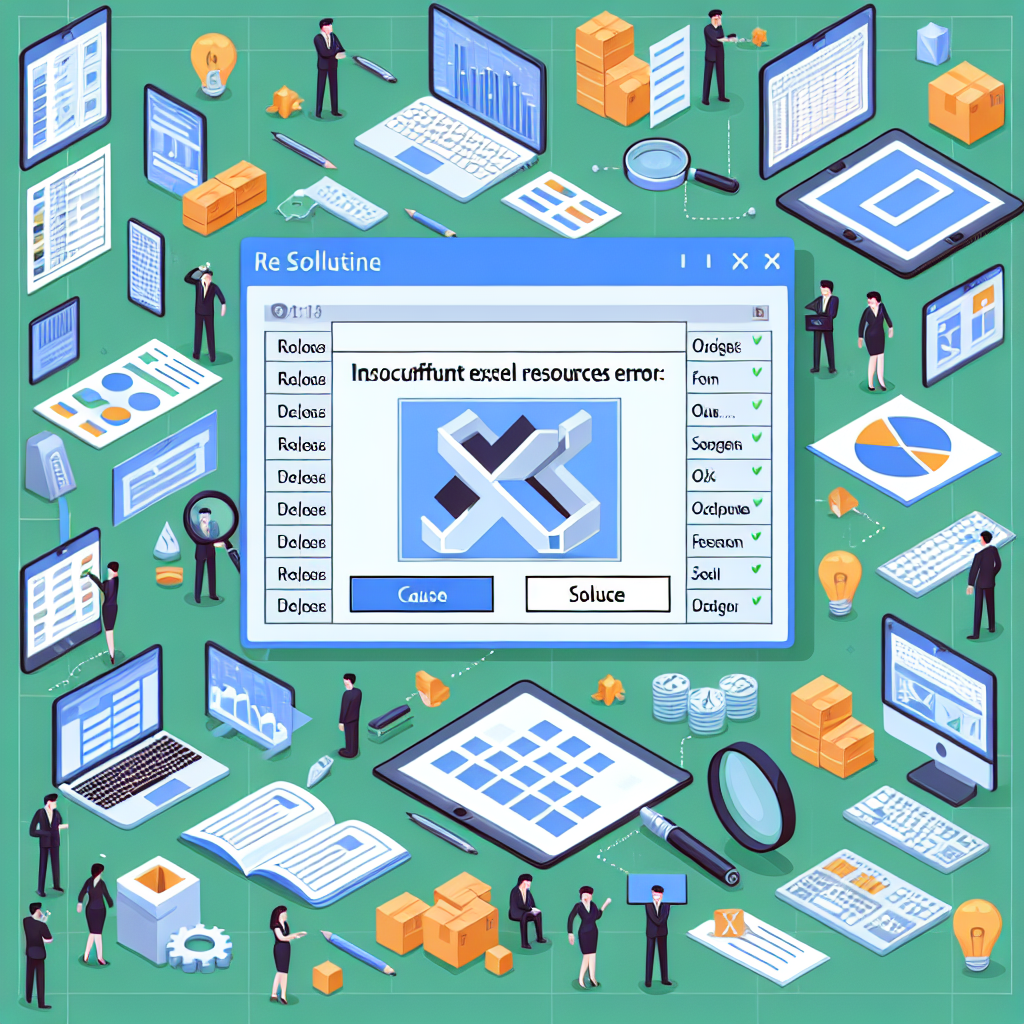
엑셀에서 리소스 부족 오류를 경험했다면 이를 해결하기 위한 다양한 방법이 있습니다. 이 문제의 원인과 해결책을 알아보면 효율적으로 문제를 해결할 수 있습니다. 아래는 엑셀 리소스 부족 오류에 대한 원인과 해결방법을 소개하겠습니다.
메모리 부족 문제 해결
엑셀을 사용하다가 발생하는 리소스 부족 오류는 사용 중인 기기의 메모리 용량이 부족하여 발생하는 문제입니다. 이 문제는 대용량의 데이터나 복잡한 계산식을 다룰 때 자주 발생할 수 있습니다. 메모리 부족 오류는 엑셀 파일이 너무 많은 메모리를 사용하거나 가용 메모리가 부족해지면 발생할 수 있으며, 빠른 대처가 필요합니다. 메모리 부족 오류가 발생했을 때 가장 먼저 할 일은 다른 프로그램을 종료하여 메모리를 늘리는 것입니다. 엑셀 파일을 저장하고 닫은 뒤에 다시 열어보면 문제가 해결될 수 있습니다. 또한, 사용하지 않는 다른 애플리케이션을 모두 종료하고 메모리를 확보한 후 엑셀을 다시 실행하는 것도 도움이 될 수 있습니다.
엑셀 버전 업데이트
엑셀 리소스 부족 오류가 발생할 때는 엑셀이 소비하는 시스템 자원이 부족하기 때문에 발생할 수 있습니다. 이러한 문제는 대부분 엑셀 파일이 너무 복잡하거나 대용량이어서 메모리를 많이 소모할 때 발생합니다. 이런 경우에는 먼저 엑셀 파일을 단순화하거나 필요없는 데이터를 정리하여 메모리 부담을 줄이는 것이 좋습니다. 또한, 컴퓨터의 가용 메모리를 확인하고 엑셀을 실행하는 동안 다른 프로그램을 최소화하는 것도 도움이 될 수 있습니다. 만약 이러한 조치가 부족하다면 컴퓨터의 메모리를 업그레이드하는 것을 고려해볼 수 있습니다.
불필요한 프로그램 종료
엑셀을 사용하다 보면 불필요한 프로그램이 백그라운드에서 실행되면서 메모리를 많이 차지하는 경우가 있습니다. 이러한 경우에는 엑셀의 리소스가 부족해지고 오류가 발생할 수 있습니다. 불필요한 프로그램을 종료함으로써 시스템 자원을 확보하여 엑셀이 원활하게 실행될 수 있도록 할 수 있습니다. 불필요한 프로그램을 종료하는 방법은 간단합니다. 작업 표시줄에서 마우스 우클릭을 하여 ‘작업 관리자’를 선택하고, 메모리를 많이 차지하는 프로그램을 찾은 후 ‘작업 종료’를 클릭하면 됩니다.
가상 메모리 설정 변경
가상 메모리는 컴퓨터의 물리적인 메모리 용량을 보충하기 위한 가상적인 메모리 공간을 의미합니다. 엑셀을 실행하는 동안 가상 메모리 설정이 적절하지 않으면 리소스 부족 오류가 발생할 수 있습니다. 이 문제를 해결하기 위해서는 가상 메모리 설정을 변경해주어야 합니다. 먼저 제어판에서 ‘시스템 및 보안’을 클릭한 후 ‘시스템’을 선택합니다. 다음으로 ‘고급 시스템 설정’을 클릭하고 ‘성능의 설정’을 클릭합니다. 여기서 ‘고급’ 탭을 선택하고 ‘가상 메모리의 변경’을 클릭합니다. 여기서 사용자 지정 크기를 선택하고 초기 크기와 최대 크기를 지정해줍니다.
대용량 파일 처리 방법
대용량 파일을 처리하는 동안 엑셀 리소스 부족 오류가 발생할 수 있습니다. 이 문제를 해결하기 위해 먼저 파일 크기를 최적화해야 합니다. 대용량 파일을 처리할 때는 가능한 한 필요한 데이터만 포함되도록 파일을 정리하고 불필요한 시트나 행, 열을 삭제하여 파일 크기를 줄이세요. 또한, 수식이 많이 포함되어 있는 경우 수식을 최소화하고 값으로 대체함으로써 파일이 가볍게 유지되도록 하세요. 대용량 데이터를 다룰 때는 필요한 정보만 남겨두고 나머지는 삭제하는 것이 중요합니다.
다음으로, 대용량 파일을 처리할 때는 필요에 따라 데이터를 필터링하여 작업하는 것이 좋습니다. 필터를 적용하거나 데이터를 그룹화하여 작업을 진행하면 메모리 부담을 줄일 수 있습니다. 또한, 대용량 파일을 여러 작은 파일로 분할하여 처리하거나 필요한 부분만 골라내어 작업하는 방법도 있습니다. 이를 통해 전체적인 작업 속도를 향상시키고 메모리 부족 문제를 예방할 수 있습니다.
마지막으로, 대용량 파일을 처리할 때는 엑셀의 고급 옵션을 활용하여 성능을 최적화할 수 있습니다. 예를 들어, 자동 계산 옵션을 잠시 중단하고 수동으로 계산하거나 대용량 파일을 열 때 임시 파일을 만들지 않도록 설정할 수 있습니다. 또한, 화면 갱신을 최소화하여 불필요한 자원 소모를 줄이고 대용량 파일 작업을 원할하게 진행할 수 있습니다. 엑셀에서 제공하는 다양한 고급 옵션을 활용하여 대용량 파일을 효율적으로 처리해 보세요.
캐시 및 임시 파일 정리
엑셀을 사용하다 보면 캐시 파일과 임시 파일이 쌓이면서 시스템 자원을 많이 차지할 수 있습니다. 이러한 파일들은 엑셀의 작동 속도를 늦추고 ‘리소스 부족’ 오류를 발생시킬 수 있습니다. 따라서 정기적으로 캐시 파일과 임시 파일을 정리하는 것이 중요합니다. 캐시 파일은 엑셀이 자주 사용하는 데이터를 임시 저장하는 파일로, 사용 빈도가 높은 파일을 빠르게 불러오기 위해 사용됩니다. 임시 파일은 작업 중에 생성되는 일시적인 파일로, 엑셀이 임시 저장하는 데이터나 작업 중 발생하는 정보를 담고 있습니다.
캐시 파일과 임시 파일은 불필요한 데이터들이 쌓일수록 용량을 차지하게 되어 엑셀의 성능을 저하시킬 수 있습니다. 따라서 엑셀을 사용하는 동안에는 주기적으로 캐시 파일과 임시 파일을 정리하는 것이 좋습니다. 이를 통해 시스템의 자원을 효율적으로 활용할 수 있고, 엑셀의 작동 속도를 빠르게 유지할 수 있습니다. 또한, 캐시 파일과 임시 파일을 정리함으로써 ‘리소스 부족’ 오류를 예방할 수 있습니다.
캐시 파일과 임시 파일을 정리하는 방법은 간단합니다. 먼저, 엑셀을 닫고 모든 엑셀 파일을 저장한 후 프로그램을 종료합니다. 그 다음, 컴퓨터의 ‘임시 파일’ 폴더와 ‘캐시 파일’ 폴더를 찾아 해당 파일들을 모두 삭제합니다. 이때, 실수로 필요한 파일을 삭제하지 않도록 주의해야 합니다. 정리 후에는 컴퓨터를 재부팅하여 변경 사항을 적용합니다. 이와 같은 작업을 정기적으로 수행하면 엑셀의 성능을 최적화할 수 있습니다.
프린터 및 그래픽 설정 점검
엑셀 프린터 및 그래픽 설정을 점검하는 것은 리소스 부족 오류를 해결하는 중요한 단계입니다. 먼저 프린터 설정을 확인해야 합니다. 예를 들어, 프린터 드라이버가 제대로 설치되어 있는지 확인하고, 프린터 큐에 작업이 많이 쌓여 있지 않은지 확인해야 합니다. 그래픽 설정 역시 중요합니다. 그래픽 카드 드라이버가 최신 버전인지 확인하고, 그래픽 성능을 최적화하는 설정을 적용해야 합니다.
프린터 및 그래픽 설정을 점검하기 전에는 엑셀 작업 중인 파일을 저장하고 닫아야 합니다. 그리고 시스템 리소스를 최적화하기 위해 다른 프로그램은 종료해야 합니다. 이렇게 하면 엑셀이 더 많은 메모리와 프로세스를 사용할 수 있습니다. 아울러, 프린터 및 그래픽 설정을 정기적으로 점검하여 시스템 성능이 유지되도록 해야 합니다.
마지막으로, 문제가 지속된다면 프린터 및 그래픽 설정 초기화를 시도해볼 수 있습니다. 이를 통해 설정 중의 오류나 충돌을 해결할 수 있습니다. 또한, 엑셀과 호환되는 프린터 드라이버를 사용하는 것도 중요합니다. 프린터 및 그래픽 설정에 문제가 있을 경우 리소스 부족 오류가 발생할 수 있으므로 정기적인 점검이 필요합니다.
시스템 리소스 모니터링
엑셀에서 리소스 부족 오류가 발생할 때 시스템 리소스를 모니터링하여 해결하는 것이 중요합니다. 시스템 리소스 모니터링은 작업 관리자를 통해 CPU, 메모리, 디스크, 네트워크 사용량 등을 실시간으로 확인할 수 있습니다. 엑셀을 실행한 상태에서 작업 관리자를 열어 리소스 사용량이 과도하게 높은지 확인해보세요. 특히 다른 프로그램이 메모리를 많이 차지하고 있는지 확인하는 것이 중요합니다. 만약 다른 프로그램이 많은 메모리를 사용하고 있다면 해당 프로그램을 종료하고 엑셀만 실행하는 것이 좋습니다.
시스템 리소스 모니터링을 통해 확인된 문제가 해결되지 않는다면 각 리소스 별로 세부 정보를 분석해야 합니다. 예를 들어 메모리 사용량이 높다면 메모리 누수가 발생하고 있는지 확인해야 합니다. 또한 디스크 사용량이 높은 경우에는 가용 공간을 확보할 필요가 있습니다. 이러한 세부 사항을 모니터링하여 해결책을 찾을 수 있습니다.
또한, 시스템 리소스 모니터링을 통해 엑셀이 사용하는 리소스의 특징을 파악할 수 있습니다. 예를 들어 대용량 파일을 처리할 때 메모리 사용량이 급증하는 상황을 파악할 수 있고, 이를 해결하기 위해 메모리 용량을 늘리는 등의 대응이 가능합니다. 따라서 엑셀 리소스 부족 오류를 해결하기 위해 시스템 리소스 모니터링은 매우 유용한 도구입니다.
엑셀 파일 분할 및 최적화
엑셀 파일이 너무 크면 리소스가 부족해져서 엑셀이 느려지거나 다운될 수 있습니다. 이 문제를 해결하기 위한 한 가지 효과적인 방법은 엑셀 파일을 분할하고 최적화하는 것입니다. 먼저, 엑셀 파일을 열고 불필요한 시트나 데이터를 제거하여 파일 크기를 줄입니다. 그런 다음, 각 시트를 별도의 파일로 저장하거나 데이터베이스에 이관하여 파일을 분할합니다. 이렇게 하면 각 파일의 크기가 작아져서 엑셀이 처리하기 쉬워지고 리소스 부족 문제가 개선될 수 있습니다.
또한, 엑셀 파일을 최적화하여 불필요한 서식, 함수, 형식, 그래프 등을 제거하고 텍스트로만 구성된 파일로 저장하면 파일 크기가 더욱 줄어들어 처리 속도가 향상됩니다. 불필요한 서식이나 함수를 제거하는 것은 파일을 가볍게 만들어주고, 형식과 그래프를 최소화하면 엑셀이 더 빠르게 파일을 처리할 수 있습니다.
마지막으로, 엑셀 파일을 분할한 후에도 계속해서 리소스 부족 문제가 발생한다면, 엑셀의 자동 복구 기능을 비활성화하고 파일을 저장할 때 대용량 파일 형식을 사용하는 방법도 있습니다. 대용량 파일 형식을 사용하면 파일의 처리가 더욱 원활해지고 리소스 부족 문제를 완화할 수 있습니다.











![[3화] 부모님 집을 구하는데 내가 왜이리 힘들까. [3화] 부모님 집을 구하는데 내가 왜이리 힘들까.](https://crenl.com/wp-content/uploads/2021/01/img-B6gUn9-300x300.png)



